Una nueva forma de iniciar su computadora en Windows 10 es la Inicio rápido. Este método de poner en marcha una computadora es una mezcla entre el frío bota (apagando y volviendo a encender el sistema; esto lleva a un arranque inicial) y la opción que hace que Windows se reanude desde el estado de Hibernación. A diferencia de Windows 7, que cierra las sesiones de usuario y del kernel, Windows 8 no se cierra, sino que hiberna la sesión del kernel cuando el sistema se apaga.
Ahora, teniendo en cuenta que Inicio rápido se aplica solo cuando apaga la computadora, no cuando desea reiniciarla; de ello se deduce que Windows 8 se reiniciará por completo cuando reinicie el sistema, y esto significa que el inicio rápido no aparece en la imagen cuando se trata de reinicializar completamente Windows.
Si desea apagar manualmente la computadora o forzar el apagado, Fast Startup no puede ayudar.
Apagado manual usando Opciones de poder
Pero si no desea utilizar el inicio rápido y desea forzar un apagado, digamos que ha cambiado algún hardware en el sistema y desea apagarlo manualmente, esto es lo que debe hacer:
Cómo desactivar el inicio rápido
- prensa tecla de Windows + I para abrir la configuración.
- Ir Sistema
- Ir poder y sueño en el menú de la izquierda.
- Haga clic en Configuraciones de energía adicionales.
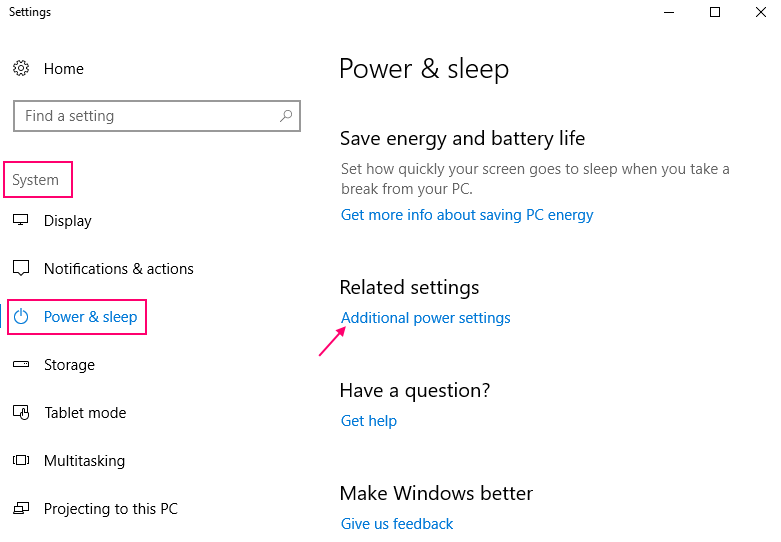
- Ahora que las Opciones de energía están abiertas, seleccione "Elegir lo que hacen los botones de encendido" en el lado izquierdo de la ventana (las opciones en la página de inicio del Panel de control)
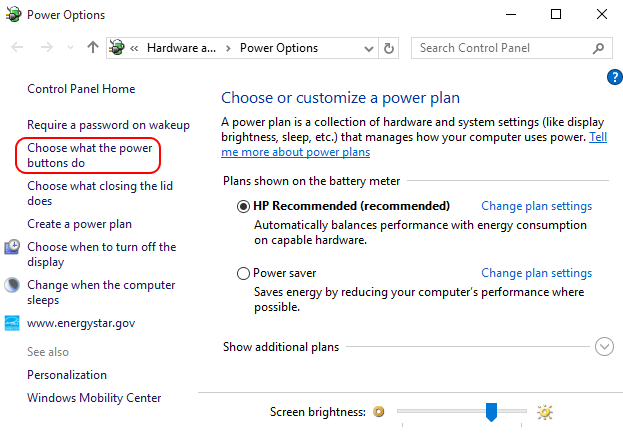
- Se abrirá una nueva ventana llamada Configuración del sistema. Haga clic en Cambiar la configuración que actualmente no está disponible;
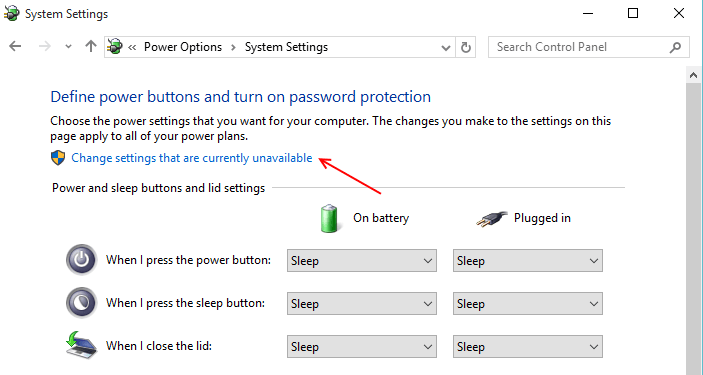
Esta última categoría tendrá lo que necesita. Simplemente desmarque la casilla de verificación debajo de esta categoría que dice "Activar inicio rápido (recomendado)”.
Para activar el inicio rápido, márquelo y para desactivarlo, simplemente desmarque esta opción
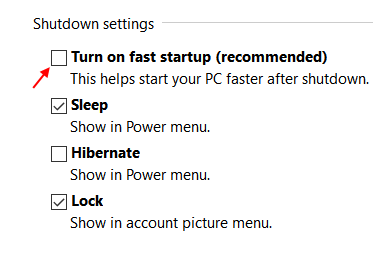
De forma predeterminada, el inicio rápido está habilitado en Windows 10, por lo que si desea volver a usar el inicio rápido, simplemente marque la casilla de verificación nuevamente.
Cómo hacer un apagado completo a través del método de símbolo del sistema Ignorando el inicio rápido
Otro método que puede usar fácilmente es el método del símbolo del sistema. Esto es lo que debe hacer:
- Haga clic en el botón Inicio y escriba "cmd" en la barra de búsqueda.
- Haga clic con el botón derecho en el icono del símbolo del sistema y seleccione la opción "Ejecutar como administrador".
- En la ventana del símbolo del sistema, escriba: apagado / s / f / t 0
- Presione la tecla Enter y cierre el símbolo del sistema. Esto permitirá el apagado completo de la computadora con Windows 8.
Alternativamente, puede usar el símbolo del sistema para escribir el comando: powercfg –H apagado
Este es el comando que deshabilita la hibernación en Windows, también puede ayudar a deshabilitar el inicio rápido. Úselo si los dos métodos anteriores no funcionan.
Sesión de usuario y sesión de kernel
La sesión de usuario se refiere al intervalo de tiempo que pasa un usuario con una dirección IP única en un sitio web. Las sesiones de usuario se consideran separadas si el usuario inicia sesión en un sitio web en particular después de un largo período de tiempo y Windows 8 cierra todas las sesiones de usuario activas cuando el sistema se apaga. Sin embargo, la sesión del kernel se refiere a la sesión en la que el kernel funciona activamente. El kernel es un programa central del sistema operativo que controla toda la actividad del sistema y es el primero en cargarse cuando arranca la computadora. Windows 8 pone estas sesiones en modo de hibernación mediante Inicio rápido. Dado que el tamaño de archivo de los núcleos es mucho más pequeño que los archivos originales de Hibernate, el uso de Inicio rápido asegura que Windows se inicie más rápido.


